ALPHAWOLF L1 Android таблет

БАТАРЕЙ БА ХАДГАЛАХ ЗААВАР
- Батерейны ашиглалтын хугацаа нь хувийн дадал зуршлаас хамааран өөр өөр байдаг
- Ашиглах хугацаа нь дэлгэц болон програм хангамжийн үйл ажиллагаанаас хамаарч өөр өөр байна
- Үйлдлийн санах ой болон санах ойг салбарын стандартыг ашиглан дараах байдлаар тодорхойлно: 1 GB=l000MB=l000•l000KB=l000•1000•1oo0B
- Систем санах ойг дараах байдлаар тодорхойлно: 1GB=1024MB=1024•1024KB=1024•1024•1024s
АНХААРУУЛГА:
- Батерейг анхны үйлдвэрлэгчийн үйлдвэрлэдэггүй буруу загвараар сольсон тохиолдолд дэлбэрэлт үүсэх эрсдэлтэй. Хэрэглэгчийн байрлаж буй газрын хууль тогтоомжийн дагуу сольсон зайгаа устгана уу.
- Хэрэглэгчид анхны үйлдвэрлэгчээс стандарт батерейны адаптер ашиглах, худалдан авах, ашиглалтын баталгаатай, техникийн үзүүлэлт, стандартад нийцэхгүй цахилгаан адаптер ашиглахаас зайлсхийх хэрэгтэй.
- Хэрэв бүтээгдэхүүнийг удаан хугацаагаар ашиглаагүй бол батерейг хэт цэнэггүй болгож гэмтээхгүйн тулд цахилгааны хэмжээг өөрчлөхөд анхаарч, бүтээгдэхүүнийг тогтмол цэнэглэж байх хэрэгтэй.
Үндсэн дэлгэц
- Үндсэн дэлгэц нь төхөөрөмжийг ашиглах эхлэлийн цэг юм. Таны тав тухтай байдлыг хангах үүднээс үндсэн дэлгэцэн дээр цөөн хэдэн хэрэгтэй программ болон гаджетуудыг суулгасан.
- Та хүссэн үедээ үндсэн дэлгэцээ өөрчлөх боломжтой.
Урьдчилсанview дэлгэц
- Үндсэн дэлгэц дээрх дүрсээс өөр хаана ч товшоод удаан дарна уу.
- Дэлгэцийн доод талд дэлгэцийн зургийг өөрчлөх, виджет нэмэх, ширээний тохиргоог харуулах болно.
- Үндсэн дэлгэцэнд виджет нэмэх
- Програмын доод хэсэгт байрлах виджетийг товшview дэлгэц
 , хүссэн програм эсвэл виджетээ удаан дарж, хүссэн байрлалдаа чирээд дараа нь суллана.
, хүссэн програм эсвэл виджетээ удаан дарж, хүссэн байрлалдаа чирээд дараа нь суллана.
Дэлгэцийн зургийг өөрчлөх
- Арга 1: Тохиргоо> Дэлгэцийн зураг ба загвар> Дэлгэцийн зураг сонгох хэсэгт очиж, дуртай ханын зургийг сонгоно уу.
- Арга 2: Үндсэн дэлгэц дээрх дүрсээс өөр газар товшиж, дэлгэцийн доод хэсэгт байрлах Дэлгэцийн зургийг өөрчлөх гэснийг сонгоод, дуртай ханын цаасаа сонгоно уу.
- Програмыг өөр дэлгэц рүү зөөнө үү.
- Зөөхийг хүссэн програмаа удаан дарж, өөр дэлгэц рүү чирээд, байрлуулахыг хүссэн газраа суллана уу.
Програмыг устгана уу
Устгахын тулд програмыг удаан дарвал зүүн дээд буланд програм гарч ирэх бөгөөд програмыг устгахын тулд дарна уу.
Мэдэгдлийн самбар болон товчлол солих
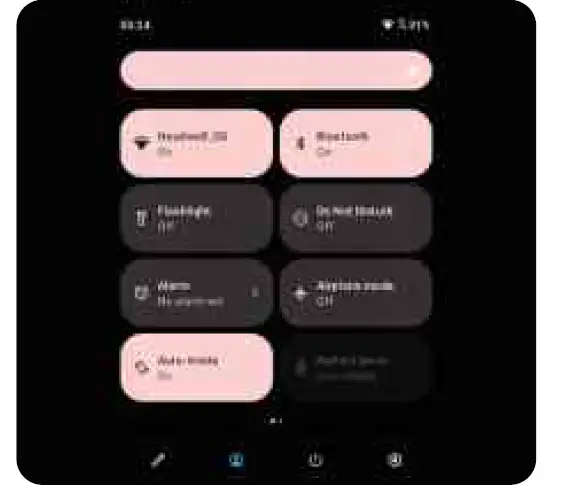
Дэлгэцийн дээд хэсгээс доош шударна уу view системийн мэдэгдлийн мессеж болон товчлолын шилжүүлэгч. Төрөл бүрийн нийтлэг функцийг хурдан идэвхжүүлэх эсвэл идэвхгүй болгохын тулд товчлолын товчлуурыг дарна уу.
Та дараахь зүйлсийн аль нэгийг хийж болно.
- руу view Мэдэгдлийг дэлгэцийн дээд хэсгээс доош шударна уу.
- Мэдэгдлийн самбарыг хаахын тулд дэлгэцийн доороос дээш шударна уу.
- Мэдэгдэл устгахын тулд мэдэгдэл дээр зүүн эсвэл баруун тийш шударна уу.
- Мэдэгдэлийг унтраахын тулд боловсруулахыг хүсэж буй мэдэгдлээ зүүн тийш шударч, товшино уу
- Бүх мэдэгдлийг устгахын тулд мэдэгдлийн самбарын доод хэсэгт дарна уу.
- Товчлолын Тохиргооны самбарыг нээхийн тулд дэлгэцийн дээд хэсгээс доош хоёр удаа шударна уу.
- Товчлолын Тохиргооны самбарыг хаахын тулд дэлгэцийн доороос дээш шударна уу.
Заавал унтраах
Хүчээр унтраахын тулд асаах товчийг 10 секундээс дээш удаан дарна уу.
Сүлжээ
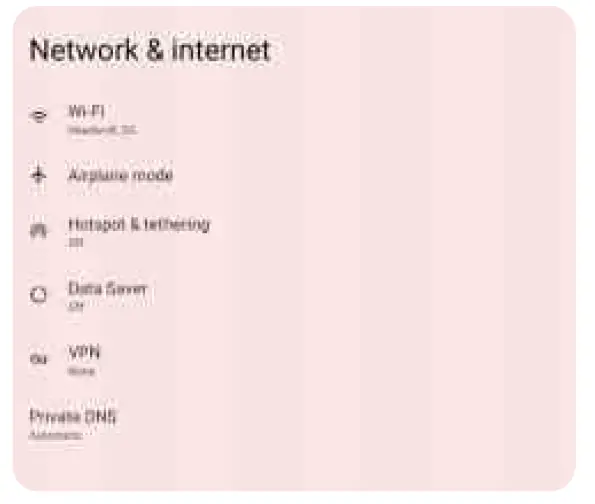
Интернетэд холбогдохын өмнө та утасгүй сүлжээгээ тохируулах хэрэгтэй.
- WLAN сүлжээг тохируулах
- Мобайл сүлжээг тохируулна уу
VPN сүлжээг тохируулах
Мөн та халуун цэгийг тохируулснаар гар утасны сүлжээгээ бусадтай хуваалцах боломжтой. WLAN сүлжээг тохируулах:
- Тохиргоо > Сүлжээ ба интернетийг сонгоно уу.
- WLAN модулийг эхлүүлж, жагсаалтаас Hotspot & tethering-г товшоод интернетэд холбогдохын тулд WLAN нууц үгээ оруулна уу.
VPN сүлжээг тохируулах
Та VPN-г корпорацийн сүлжээ гэх мэт дотоод сүлжээн дэх нөөцөд холбогдох, хандахын тулд ашиглаж болно. Та VPN-г ашиглахаасаа өмнө тохируулах шаардлагатай байж магадгүй. Дэлгэрэнгүй мэдээллийг сүлжээний админтайгаа холбогдоно уу. Нэг буюу хэд хэдэн VPN тохиргоог тодорхойлохын тулд та:
- Тохиргоо > Сүлжээ ба интернет> VPN руу очно уу.
- VPN pro-г засахын тулд + товчийг дарна ууfile, серверийн нэр, серверийн төрөл, серверийн хаягийг оруулаад тохиргоог хадгалахын тулд дарна уу.
- VPN серверийн нэрийг товшоод хэрэглэгчийн нэр, нууц үгээ оруулаад Connect дээр дарж VPN сүлжээнд холбогдоно уу.
- VPN-г өөрчлөх эсвэл устгахын тулд VPN серверийн нэрийг удаан дарна уу.
Халуун цэгийг тохируулна уу.
Та компьютер эсвэл бусад төхөөрөмжтэй интернетийн холболтыг хуваалцахын тулд хувийн халуун цэгийг ашиглаж болно. Тохиргоо > Сүлжээ ба интернет > Холбох цэг ба модоо холбох хэсэгт очоод дараах зүйлийг хийнэ үү:
- Халуун цэгийг хуваалцахын тулд халуун цэгийнхээ хажууд байгаа төлөвийн мөрийг нээнэ үү.
- Хуваалцах сүлжээний төрлийг тохируулахын тулд "Хуваалцах сүлжээ" дээр товшино уу.
- Халуун цэгийг тохируулахын тулд Hotspot Settings дээр дарна уу.
Bluetooth сүлжээ хуваалцах болон USB сүлжээг хуваалцах боломжтой.
Жич: Найзууддаа NETWORK SSID болон нууц үгээ хэлвэл тэд таны мобайл сүлжээг хуваалцах боломжтой.
синхрон
Та төхөөрөмж болон компьютер хооронд өгөгдөл дамжуулах боломжтой. Хөгжим, зураг, видео, баримт бичиг, Android програмын багц (APK) шилжүүлэх files ба бусад.
Төхөөрөмжөө компьютерт холбоно уу
Дата кабелийг ашиглан төхөөрөмжөө компьютертээ холбож, дэлгэцийн дээд хэсгээс доош шударна уу fileМэдэгдлийн талбарт USB-ээр дамжуулж байна.
Компьютерийн холболтын горимыг сонгоно уу
Та компьютерээ хэрхэн холбохоо сонгож болно:
- Зөвхөн цэнэглэ: Хэрэв та төхөөрөмжийг аль болох хурдан бүрэн цэнэглэхийг хүсвэл энэ горимыг сонгоно уу.
- File Дамжуулах: Хэрэв та медиа дамжуулахыг хүсвэл энэ горимыг сонгоно уу fileтаны төхөөрөмж болон компьютерын хооронд зураг, видео, дуудлагын ая гэх мэт. View Зураг: Хэрэв та төхөөрөмж болон компьютерийнхээ хооронд зөвхөн зураг, видео илгээхийг хүсвэл энэ горимыг сонго.
APK суулгана уу
Дараах алхмуудыг гүйцэтгэнэ.
- Үл мэдэгдэх эх сурвалжаас програм суулгахыг зөвшөөрөхийн тулд та төхөөрөмжийг тохируулах хэрэгтэй.
- Тохиргоо> Програмууд руу очиж, баруун дээд буланд байгаа "Аппликешн"-ийн тусгай зөвшөөрлийг авахын тулд "Үл мэдэгдэх програм суулгах" дээр дарж, олоорой. File Удирдлага, мөн энэ эх сурвалжаас програмыг зөвшөөрөх зөвшөөрлийг нээнэ үү. онд File Дамжуулах горим, APK files-ийг компьютерээс төхөөрөмж рүү хуулж авдаг.
- Суулгацын багцыг дотооддоо нээнэ үү file Менежер, view APK file, мөн суулгана уу.
Тохиргоо
Хэлийг тохируулна уу
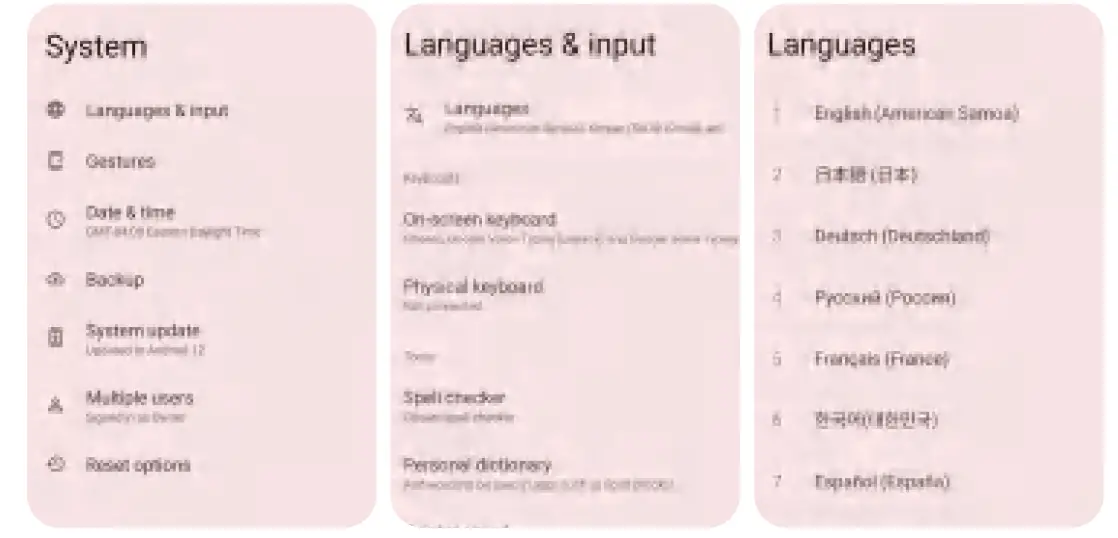
- Тохиргоо> Систем> Хэл> Системийн хэлийг сонгоно уу.
- Нэмэх хэлээ сонгоно уу.
Дэлгэцийн түгжээг тохируулах
Тохиргоо> Аюулгүй байдал, нууцлал> Дэлгэцийн түгжээг тохируулах> Дэлгэцийн түгжээг сонгоод, тохируулахыг хүсч буй дэлгэцийн түгжээний горимыг сонгоно уу.
Дууг тохируулна уу
Тохиргоо> Дууг сонгоно уу. Та "Бүү саад бол" болон хонхны аяыг тохируулж болно. Та мөн дууны хэмжээг тохируулах боломжтой.
Батерейг хамгаалах горим
Тохиргоо> Батарей> Батерейны хувь сонгоно ууtage Энэ функцийг идэвхжүүлэх эсвэл идэвхгүй болгохын тулд батерейны хамгаалалтын горимын хажууд байгаа төлөвийн мөрөнд товшино уу.
Засвар үйлчилгээ, арчилгаа
Нүдний арчилгааны загвар ба эрүүл мэндийн удирдамж
Нүдийг халхалсан горим
- Хэрэв та нүдийг хамгаалах горимыг асаавал дэлгэцийн өнгийг шар болгож өөрчлөх боломжтой бөгөөд энэ нь цэнхэр гэрлийн цацрагийг үр дүнтэй бууруулж, илүү тав тухтай болгодог. view бүдэг гэрэлтэй орчинд дэлгэц эсвэл текст унших.
- Нүд хамгаалах горимыг идэвхжүүлэхийн тулд Тохиргоо> Дэлгэц> Шөнийн гэрэл рүү очно уу. Нүд хамгаалах горимыг идэвхжүүлэх/ идэвхгүй болгохын тулд одоогийн статусыг товшино уу.
- Нүд хамгаалах горимыг тогтмол нээ: Тохиргоо> Дэлгэц> Шөнийн гэрэл рүү очиж, нүдний хамгаалалтын горимыг тогтмол нээхийн тулд хажуугийн статус товчийг дарж, шаардлагатай бол эхлэх/дуусах цагийг тохируулна уу.
Эрүүл мэндийн гарын авлага
Төхөөрөмжийг гэрэлтүүлэг сайтай газар ашиглана уу. Төхөөрөмжийг ашиглахдаа нүд болон дэлгэцийн хооронд зохих зайг барьж, нүд ядрахаас зайлсхийхийн тулд төхөөрөмжийг хэсэг хугацаанд ашигласны дараа нүдээ аниад эсвэл хол хараарай. Үйлдвэрийн тохиргоог дахин тохируулах Үйлдвэрийн тохиргоог сэргээх нь төхөөрөмжийн дотоод санах ойн бүх өгөгдлийг устгах болно. Үйлдвэрийн тохиргоог сэргээхийн өмнө төхөөрөмж дээрх чухал өгөгдлийг нөөцлөөрэй. Тохиргоо> Систем> Дахин тохируулах сонголтууд руу очоод Бүх өгөгдлийг устгах (үйлдвэрийн тохиргоонд дахин тохируулах) дээр дарна уу.
Системийн шинэчлэл
- Системийн програм хангамжийн шинэ хувилбар гарах үед төхөөрөмж автоматаар шинэчлэлтийг татаж аваад суулгахыг танд сануулна.
- Тохиргоо> Систем> Системийн шинэчлэлтийг сонгоно уу view одоогийн хувилбар эсвэл шинэ хувилбар байгаа эсэхийг гараар шалгана уу.
Жич: Хэрэглэгчдэд албан ёсны сувгуудаар дамжуулан системийг шинэчлэхийг зөвлөж байна. Албан бус сувгаар системийг шинэчлэх нь аюулгүй байдлын эрсдэлд хүргэж болзошгүй.
Анхааруулга:
Сонсгол алдагдахаас сэргийлнэ
- Чихэвч ашиглахдаа сонсголыг гэмтээхгүйн тулд зохих дууны хэмжээг тохируулна уу.
Жич: Та нэмэлт чихэвч худалдаж авах шаардлагатай байж магадгүй юм. - Машин эсвэл унадаг дугуйнд тоног төхөөрөмж ашиглахдаа болгоомжтой байгаарай
- Өөрийнхөө болон бусдын аюулгүй байдлыг үргэлж эрхэмлээрэй. Хуульд захирагдана. Орон нутгийн хууль тогтоомж нь таных гэх мэт хөдөлгөөнт электрон төхөөрөмжийг машин жолоодох эсвэл дугуй унах үед хэрхэн ашиглахыг зохицуулж болно.
- Орон нутгийн хууль тогтоомжийн дагуу хаях
- Тоног төхөөрөмж тань ашиглалтын хугацаа дууссан бол орон нутгийн хууль тогтоомжийг зөрчсөн тохиолдолд шахах, шатаах, усанд дүрэх, хаяхыг хориглоно. Зарим дотоод эд ангиуд нь зөв харьцахгүй бол дэлбэрч, гоожиж, байгаль орчинд сөрөг нөлөө үзүүлж болзошгүй.
- Дэлгэрэнгүй мэдээллийг Дахин боловсруулах болон хүрээлэн буй орчны мэдээллийг үзнэ үү.
- Тоног төхөөрөмж, дагалдах хэрэгслийг нярайгаас хол байлга
- Энэ төхөөрөмжид агуулагдах жижиг бүрэлдэхүүн хэсгүүд нь нярай болон бага насны хүүхдүүдэд амьсгал боогдох аюултай. Түүнчлэн, хатуу гадаргуу дээр унасан эсвэл шидсэн тохиолдолд шилэн дэлгэц нь хагарч, хагарах магадлалтай.
Өгөгдөл, програм хангамжийг хамгаалах
- Үл мэдэгдэх зүйлийг устгаж болохгүй files эсвэл нэрийг өөрчлөх files эсвэл бусдын үүсгэсэн лавлахууд. Үгүй бол төхөөрөмжийн програм хангамж ажиллахгүй байж магадгүй юм.
- Сүлжээний нөөцөд хандах нь төхөөрөмжүүдийг компьютерийн вирус, хакер, тагнуулын програм болон төхөөрөмж, программ хангамж, өгөгдлийг гэмтээж болзошгүй бусад хортой үйлдэлд өртөмтгий болгодог гэдгийг анхаарна уу. Та төхөөрөмжөө галт хана, вирусны эсрэг программ хангамж, тагнуулын эсрэг программ хангамжаар зохих ёсоор хамгаалж, ийм программ хангамжийг шинэчилж байх ёстой.
- Төхөөрөмжийг сэнс, радио, өндөр хүчин чадалтай чанга яригч, агааржуулагч, богино долгионы зуух гэх мэт гэр ахуйн цахилгаан хэрэгсэлээс хол байлга. Цахилгаан хэрэгслээр үүсгэгдсэн хүчтэй соронзон орон нь дэлгэц болон төхөөрөмж дээрх өгөгдлийг гэмтээж болно.
- Тоног төхөөрөмжөөсөө үүссэн дулаанд анхаарлаа хандуулаарай.
- Төхөөрөмжийг асаах эсвэл батерейг цэнэглэх үед зарим хэсэг нь маш их халж болно. Эдгээр бүрэлдэхүүн хэсгүүдийн хүрэх температур нь системийн үйл ажиллагааны давтамж, батерейны хүчнээс хамаарна. Хэт удаан биетэй (хувцасаараа ч) хүрэлцэх нь танд таагүй мэдрэмж төрүүлж, арьсыг чинь түлж болзошгүй. Гар, өвдөг болон биеийн бусад хэсгийг төхөөрөмжийн халуун хэсэгт хэт удаан байлгаж болохгүй.
Алдааг олж засварлах
- Програм суулгах явцад санах ой хангалтгүй байгааг харуулж байна.
- Санах ойг суллаад дахин суулгаж үзнэ үү.
- Мэдрэгчтэй дэлгэц ажиллахгүй эсвэл мэдрэгчтэй байна.
- Албадан унтраахын тулд эхлээд асаах товчийг удаан дарна уу. Дараа нь асаах товчийг удаан дарж хэвийн ажиллаж эхэлнэ.
Эхлүүлж чадсангүй эсвэл систем гацсан
Эхлээд зайгаа хагас цагийн турш цэнэглээд дараа нь асаах товчийг удаан дарж хүчээр унтраана уу. Эцэст нь асаах товчийг удаан дарж хэвийн ажиллаж эхэлнэ. Та утасгүй сүлжээгээр интернетэд холбогдох боломжгүй байна. Утасгүй чиглүүлэгчээ дахин асаах эсвэл Тохиргоо руу орж WLAN-г дахин эхлүүлнэ үү.
Таблетыг унтах горимоос сэрээх боломжгүй байна
Албадан унтраахын тулд эхлээд асаах товчийг удаан дарна уу. Дараа нь асаах товчийг удаан дарж хэвийн ажиллаж эхэлнэ.
БАЙГАЛЬ ОРЧНЫГ ХАМГААЛАХ НЭМЭГДЭЛ
Аюултай бодисын хүснэгт 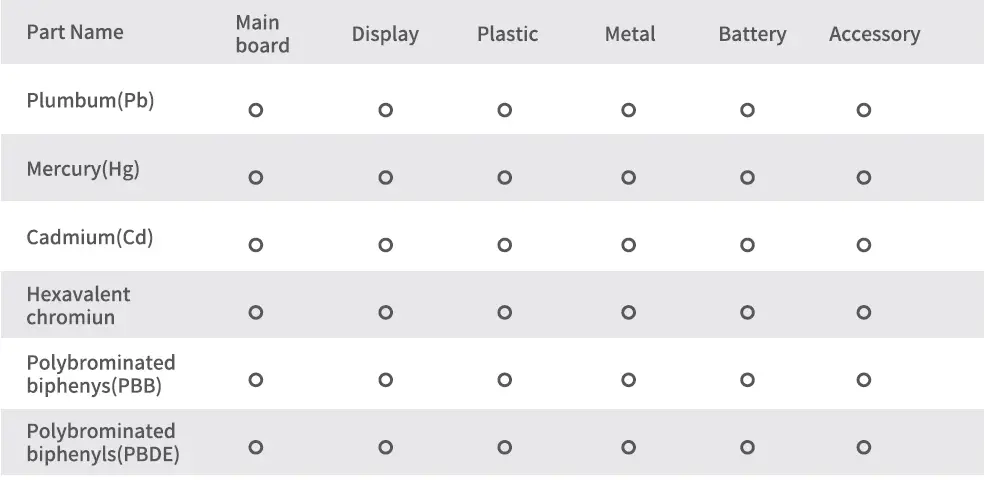
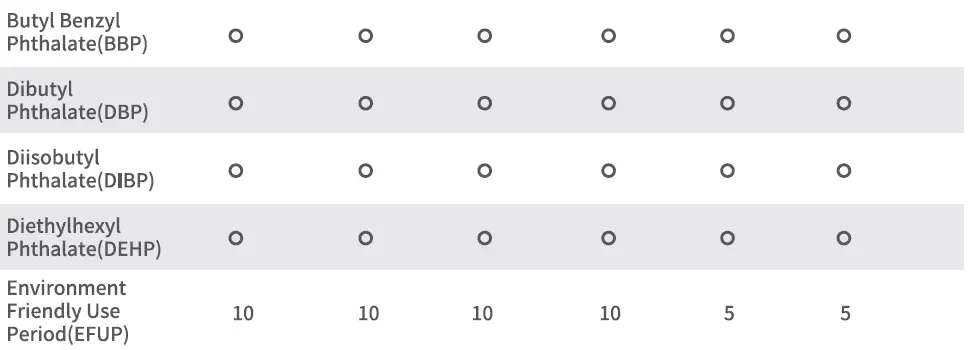
- O: Энэ хэсгийн бүх төрлийн нэгэн төрлийн материалд агуулагдах энэхүү аюултай бодис нь GB/T 26572-2011 стандартын шаардлагаас доогуур байгааг харуулж байна.
- Ашиглалтын хугацаа нь тухайн бүтээгдэхүүнийг гарын авлагад заасан нөхцлийн дагуу ажиллуулж байгаа тохиолдолд л хүчинтэй.
Баримт бичиг / нөөц
 |
ALPHAWOLF L1 Android таблет [pdf] Хэрэглэгчийн гарын авлага 2A369-L1, 2A369L1, L1, L1 Android таблет, L1, Android таблет, таблет |